Feloldhatja valaki az iPhone-ját arcfelismeréssel alvás közben?
Tekintve, hogy mélyen alszol, az iPhone-oddal az ágyad mellett, elgondolkodtál már azon, hogy valaki felveszi a telefonod, az arcodhoz tartja, és könnyen feloldja?
Biztonságos a Face ID alvás közben?
Ez a cikk részletesen bemutatja a Face ID működési elvét, és bemutatja, hogyan kell használni. iPhone Face ID feloldása alvás közben.
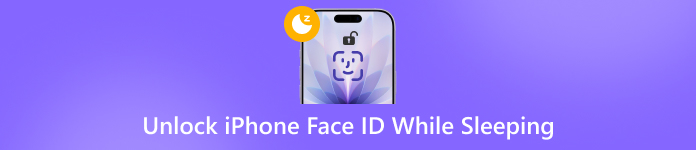
Ebben a cikkben:
1. rész: Feloldhatja az iPhone Face ID-t alvás közben
Fel lehet oldani az iPhone Face ID-ját alvás közben? A válasz: nem. Technikailag a Face ID nem tudja feloldani az iPhone-t, miközben csukott szemmel alszol – ez az Apple szándékos biztonsági funkciója.
A Face ID nem csak felismeri az arcodat. Egy… figyelemfelkeltés funkció, amely ellenőrzi, hogy nyitva van-e a szemed és a képernyőt nézed-e. A kamerarendszer több mint 30 000 láthatatlan infravörös pontot vetít ki, hogy pontos 3D-s térképet készítsen az arcodról, és ellenőrizze, hogy aktívan a készülékedre koncentrálsz-e.
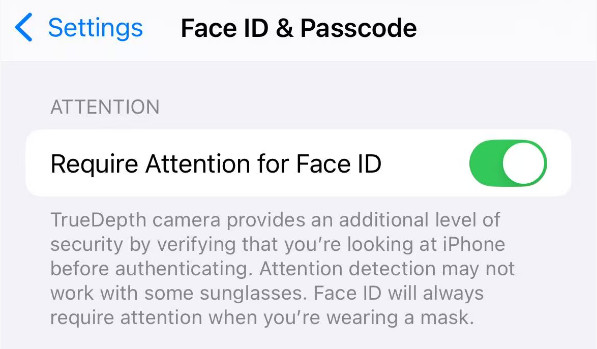
Ez a figyelemalapú biztonsági kialakítás megakadályozza, hogy bárki feloldja az iPhone-odat, miközben alszol, eszméletlen vagy nem figyelsz. A Face ID csak akkor tudja ellenőrizni a személyazonosságodat és feloldani a telefonodat, ha ébren vagy és a képernyőt nézed.
2. rész: Az iPhone Face ID feloldása 3 módon
Nyilvánvaló, hogy alvás vagy csukott szem esetén az iPhone Face ID funkciója nem oldódik fel automatikusan. De van mód az iPhone képernyőjének manuális feloldására Face ID nélkül, különösen akkor, ha a Face ID nem működik, és elfelejtette a jelszavát? Ne aggódjon - ebben a részben 3 praktikus módszert mutatunk be az iPhone feloldására, ha a Face ID nem érhető el, még alvás közben is. Olvasson tovább, hogy többet megtudjon!
1. módszer: imyPass iPassGo
imyPass iPassGo, az egyik legjobb iPhone-feloldó a piacon, úgy lett kialakítva, hogy segítsen a felhasználóknak feloldani a különféle iPhone-zárakat, beleértve a Face ID-t, a Touch ID-t, a képernyőkódokat és akár az Apple ID-t is, hitelesítő adatok nélkül.

Több mint 4 000 000 letöltés
Oldja fel az iPhone zárolását, ha a Face ID nem érhető el.
Oldd fel iOS-eszközeidet néhány egyszerű lépésben.
Nincs szükség műszaki ismeretekre.
A legtöbb iOS modellt és a különböző verziókat támogatja.
Ingyenesen letöltheti, telepítheti és elindíthatja ezt az eszközt.
Válaszd ki a Törölje a jelszót választási lehetőség.

Csatlakoztassa iPhone-ját a számítógépéhez, és nyomja meg a Rajt gomb.

Erősítse meg az eszköz adatait, és nyomja meg a Start gombot a kapcsolódó firmware letöltéséhez.

megnyomni a Kinyit gombra a sikeres letöltés után. Ezután írja be 0000 a művelet megerősítéséhez. A jelszó hamarosan automatikusan eltávolításra kerül.

1. Minden adatod törlődik. Készíts előzetesen biztonsági másolatot iPhone-odról az iCloud segítségével, hogy visszaállítás iCloud biztonsági mentésből később.
2. Az iOS verziója automatikusan frissül a legújabb verzióra.
2. módszer: iTunes
iTunes, mint az Apple egyik hivatalos eszköze, elsősorban iOS-eszközök kezelésére, biztonsági mentésére és visszaállítására szolgál. Azonban a képernyő jelszavának eltávolítására is használható, ha a Face ID nem érhető el az iPhone visszaállításával. De vegye figyelembe, hogy ha valaha is engedélyezte a Find My az iPhone-odon egy iCloud aktiválási zár a képernyőn. Írja be az Apple ID-jét és jelszavát az eltávolításához.
Győződjön meg róla, hogy az iTunes legújabb verzióját futtatja, és csatlakoztassa iPhone-ját.
Állítsa iPhone-ját helyreállítási módba. A lépések iPhone-modelltől függően változhatnak.
iPhone 6s / SE és korábbi verziók: Nyomja meg és tartsa lenyomva a itthon és Felül (vagy oldalt) gombokat, amíg meg nem jelenik a helyreállítási mód képernyője, majd engedje el őket.
iPhone 7 / 7 Plus: Nyomja meg és tartsa lenyomva a Erő és Lehalkít gombokat egyszerre, amíg meg nem jelenik a helyreállítási mód képernyője, majd engedje el mindkettőt.
iPhone 8 és újabb: Gyorsan nyomja meg és engedje el Hangerő fel, akkor Lehalkít, és tartsa lenyomva a Erő gombot, amíg meg nem jelenik a helyreállítási mód képernyője. Csak akkor engedje el, ha megjelenik a Csatlakozás számítógéphez üzenet.
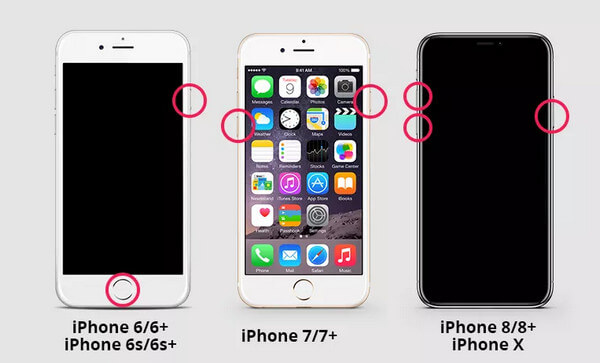
Emlékeztetni fogod, hogy probléma van az iPhone-oddal. Kattints visszaállítás a felugró ablakban.
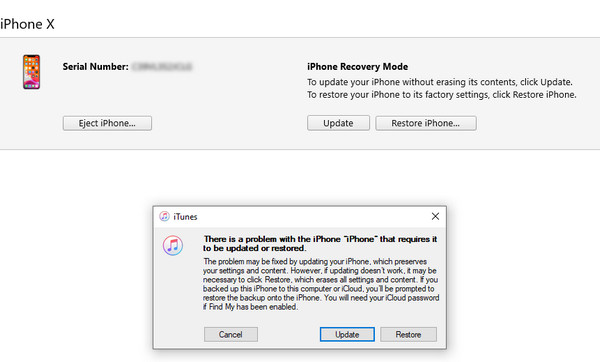
Várja meg, amíg a rendszer letölti a firmware-t. A képernyőzár hamarosan feloldásra kerül.
3. módszer: iCloud
Az iCloud az Apple hivatalos eszköze is, amely segít biztonságosan tárolni és szinkronizálni az adatait az összes iOS-eszközén. Bár nem tudja közvetlenül feloldani az iPhone-t a Face ID használatával, távolról törölheti a készülék tartalmát, és új képernyőkódot állíthat be vele.
Lépjen az icloud.com oldalra, és jelentkezzen be a zárolt iPhone-jához tartozó Apple ID-vel és jelszóval.
Kattintson Find My a fő felületen.
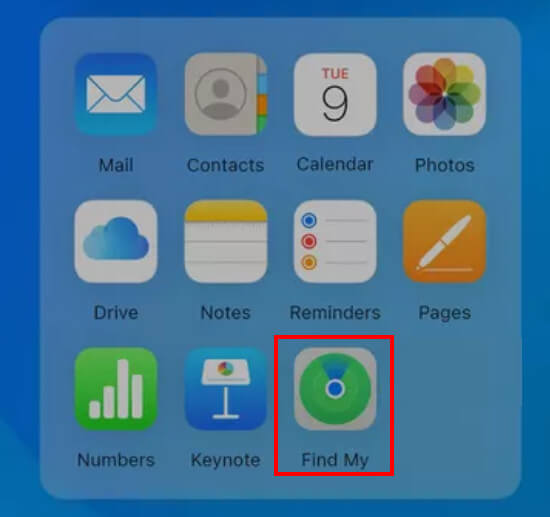
Válassza ki a zárolt iPhone-ját a legördülő listából.
Kattintson Eszköz törlése és erősítsd meg a döntésedet.
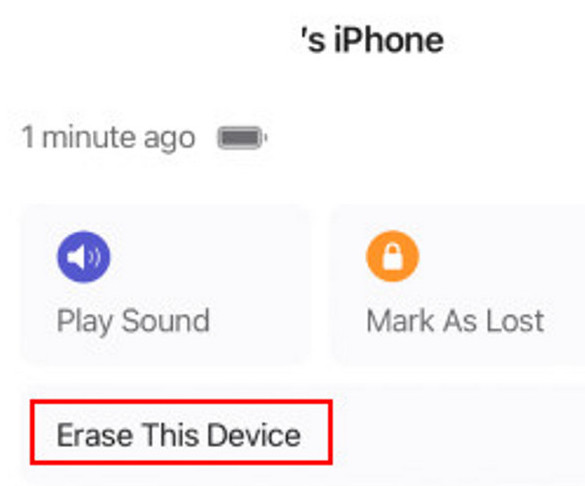
3. rész: Fontos figyelmeztetések az iPhone Face ID feloldásához alvás közben
1. Valaki más iPhone-jának feloldása engedély nélkül illegális.
2. Ne tiltsa le a biztonsági funkciókat, például a Figyelemfelkeltés és a Lokátor funkciót.
3. A fenti módszerek kizárólag jogos célokra szolgálnak.
Következtetés
Ebben a bejegyzésben megtudhatod, hogyan működik a Face ID, hogy feloldható-e az iPhone-od alvás közben, és mit kell tenned, ha a Face ID nem működik.
Ne aggódj – senki sem teheti Oldd fel az iPhone-odat alvás közben, az Apple fejlett biztonsági tervezésének köszönhetően. És még ha a Face ID vagy az Apple ID meghibásodik is, három megbízható módszer létezik az iPhone képernyőjének biztonságos feloldására.
Forró megoldások
-
Az iOS feloldása
- Az ingyenes iCloud feloldási szolgáltatások áttekintése
- Az iCloud aktiválásának megkerülése IMEI-vel
- Távolítsa el a Mosyle MDM-et iPhone-ról és iPadről
- Távolítsa el a support.apple.com/iphone/passcode
- A Checkra1n iCloud Bypass áttekintése
- Az iPhone zárolási képernyőjének jelszó megkerülése
- Hogyan lehet feltörni az iPhone-t
- Az iPhone feloldása számítógép nélkül
- Az iPhone megkerülése a tulajdonoshoz zárolva
- Az iPhone gyári visszaállítása Apple ID jelszó nélkül
-
iOS tippek
-
Oldja fel az Androidot
- Hogyan tudhatja meg, hogy telefonja fel van oldva
- Nyissa fel a Samsung telefon képernyőjét jelszó nélkül
- Oldja fel a Pattern Lock zárolását Android-eszközön
- A közvetlen feloldások áttekintése
- A OnePlus telefon feloldása
- Oldja fel az OEM zárolását, és javítsa ki a szürke színű OEM-feloldást
- Hogyan lehet feloldani egy Sprint telefont
-
Windows jelszó

